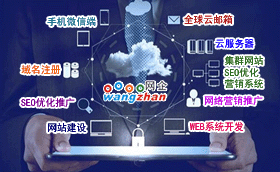
1、确认邮箱开启imap后,打开outlook2016,点左上角 "开始”-- “帐户设置”
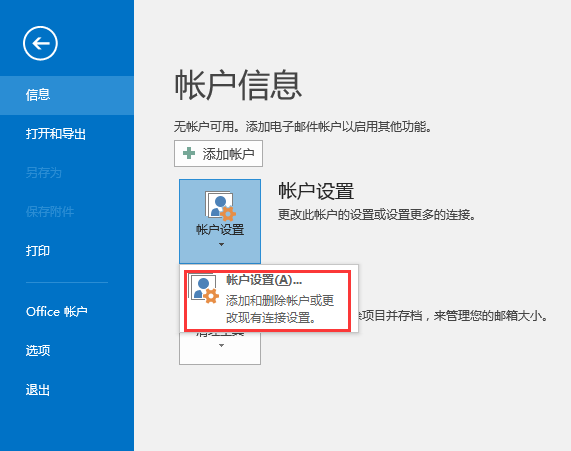
2、在帐户设置向导中点 "新建"

3、选择 "手动设置或其他服务器类型”然后下一步
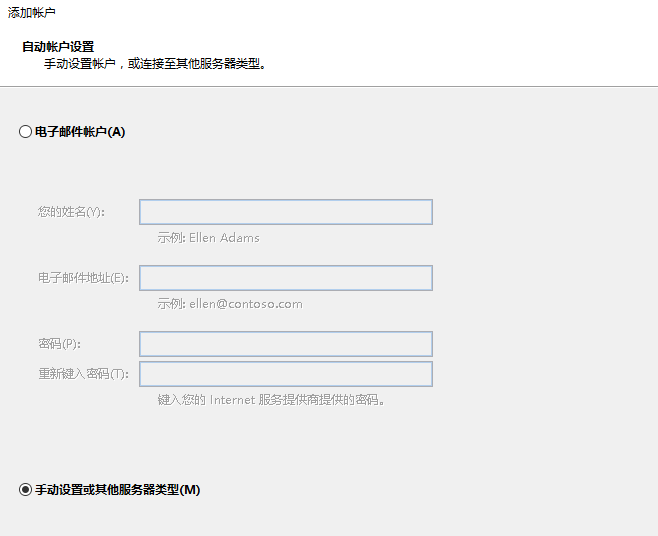
4、选择 "POP或IMAP”然后下一步
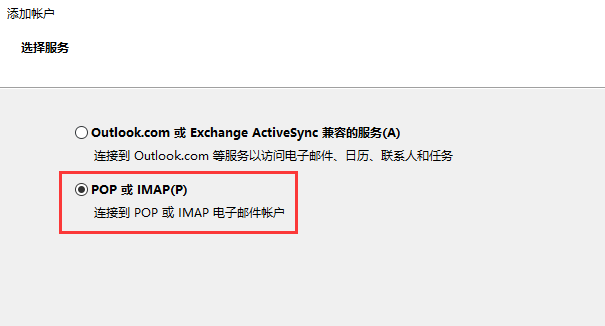
5、填写好邮箱及服务器信息后点 “其他设置"。
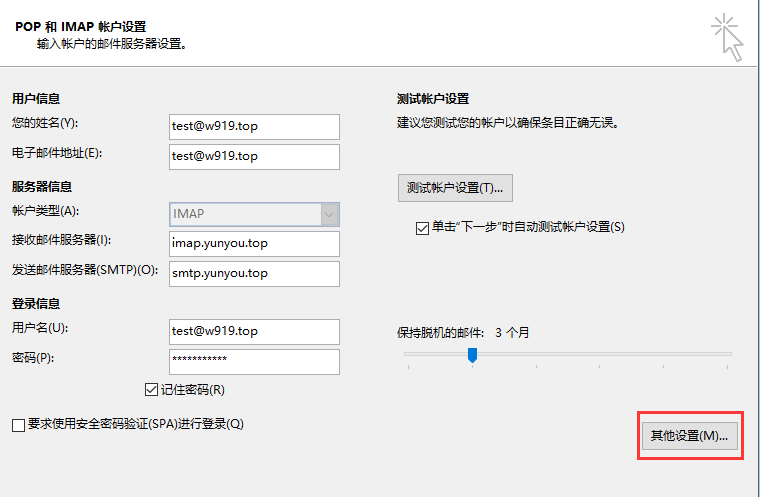
6、在其他设置中 "发送服务器" 中选择 "我的发送服务器要求验证”"使用与接收邮件服务器相同的设置”
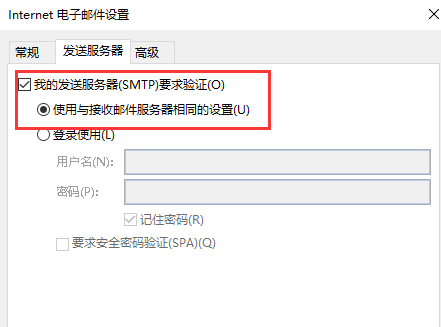
7、点确定返回点下一步,如果没问题就可以收到outlook的测试邮件。
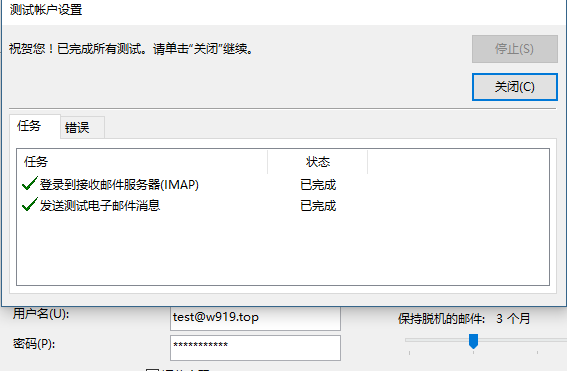

钓鱼攻击:黑客可能会通过发送虚假电子邮件,诱使用户输入敏感信息,如密码、验证码等。如果用户轻信欺诈性电子邮件,并输入了正确的个人信息,黑客可能会成功获取电子邮件。

Foxmail 由于连接方在一段时间后没有正确答复或连接的主机没有反应,连接尝试失败 如何解决?

现在,许多新人朋友,甚至包括不少混了一两年的外贸人,他们辛辛苦苦找了5000甚至2W的客户,结果照着联系方式的邮箱发了开发信之后,就石沉大海了。如果运气好,还能收到一些回信——系统退信。许多开发信没有回音,不是因为客户看不上,而是客户压根就没收到,你被反垃圾邮件系统拦截了!

企业邮件监控主要作用: 根据业务需要对指定员工或全部员工的邮件进行监控。 备份原始邮件,保留记录、证据,利于公司信息管理。
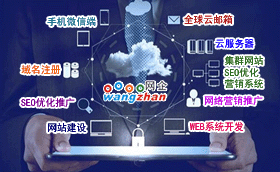
员工离职了,帐号怎么取消二次安全验证?

foxmail软件是最不少网友会使用到的一款办公应用,但有的网友表示有时收到邮件,联系人显示的是邮箱地址,而不显示地址簿里存储的名字,怎么办呢?接下来请看foxmail联系人不显示地址簿里名字的处理教程。
网站建设合作正式签署,专业大鹏网站建设策划与网站开发执行,一站式大鹏网站建设解决方案,助力企业数字化转型。









0755-848 103 25
135-9013-1738
 微信扫码咨询
微信扫码咨询 备案号:粤ICP备05004019号
备案号:粤ICP备05004019号



QQ在线咨询:103199224

24小时联系电话:135-9013-1738
